
Utiliser l’authentification fédérée avec Google Workspace dans Apple School Manager
Dans Apple School Manager, vous pouvez associer Google Workspace en utilisant l’authentification fédérée pour permettre aux utilisateurs de se connecter aux appareils Apple avec leur nom d’utilisateur Google Workspace (généralement leur adresse courriel) et leur mot de passe.
Par conséquent, vos utilisateurs peuvent utiliser leurs identifiants Google Workspace comme des comptes Apple gérés. Ils peuvent ainsi utiliser ces données pour se connecter à leur iPhone, à leur iPad ou à leur Mac, et même à iCloud sur le Web.
Google Workspace est le fournisseur d’identités qui authentifie l’utilisateur pour Apple School Manager et émet des jetons d’authentification. Cette authentification prend en charge l’authentification par certificat et l’authentification à deux facteurs (A2F).
Avant de commencer
Avant d’associer Google Workspace, tenez compte des points suivants :
Vous devez verrouiller et activer la capture de domaine avant de pouvoir fédérer. Consultez la rubrique Verrouiller un domaine.
L’authentification fédérée doit utiliser l’adresse courriel de l’utilisateur comme nom d’utilisateur. Les alias ne sont pas pris en charge.
Pour les utilisateurs existants ayant une adresse courriel dans le domaine fédéré, leur compte Apple géré est automatiquement modifié pour correspondre à cette adresse courriel.
Déconnectez-vous de votre système d’information étudiants (SIE) ou arrêtez les téléversements à l’aide de SFTP.
La connexion par authentification fédérée n’est pas possible pour les comptes d’utilisateur ayant un rôle d’administrateur, de gestionnaire de site ou de gestionnaire de comptes; ces utilisateurs peuvent uniquement gérer le processus de fédération.
Lorsque la connexion à Google Workspace expire, la fédération et la synchronisation des comptes utilisateur par ce moyen s’arrêtent. Vous devez vous reconnecter à Google Workspace pour continuer à les utiliser.
Processus d’authentification fédérée
Ce processus comporte trois étapes principales :
Configurer l’authentification fédérée.
Testez l’authentification fédérée avec un seul compte utilisateur Google Workspace.
Activer l’authentification fédérée.
Si vous tentez de fédérer un domaine que vous avez déjà validé, mais qu’une autre organisation a déjà fédéré, vous devrez communiquer avec cette organisation pour déterminer qui a l’autorité de fédérer ce domaine. Consultez la rubrique Obtenir plus de fonctionnalités iCloud.
Étape 1 : Configurer l’authentification fédérée
La première étape consiste à établir une relation de confiance entre Google Workspace et Apple School Manager.
Remarque : Une fois cette étape terminée, les utilisateurs ne peuvent plus créer de nouveaux comptes Apple personnels sur le domaine que vous avez configuré. Cela pourrait affecter d’autres services Apple auxquels vos utilisateurs ont accès. Consultez la rubrique Obtenir plus de fonctionnalités iCloud.
Dans Apple School Manager
 , connectez-vous avec un compte ayant un rôle d’administrateur, de gestionnaire de site ou de gestionnaire de comptes.
, connectez-vous avec un compte ayant un rôle d’administrateur, de gestionnaire de site ou de gestionnaire de comptes.Sélectionnez votre nom au bas de la barre latérale, puis Préférences
 , ensuite Comptes Apple gérés
, ensuite Comptes Apple gérés  , puis Commencer sous « Connexion de l’utilisateur et synchronisation des répertoires ».
, puis Commencer sous « Connexion de l’utilisateur et synchronisation des répertoires ».Sélectionnez Google Workspace, puis cliquez sur Continuer.
Sélectionnez « Se connecter avec Google », saisissez votre nom d’utilisateur d’administrateur Google Workspace, puis sélectionnez Suivant.
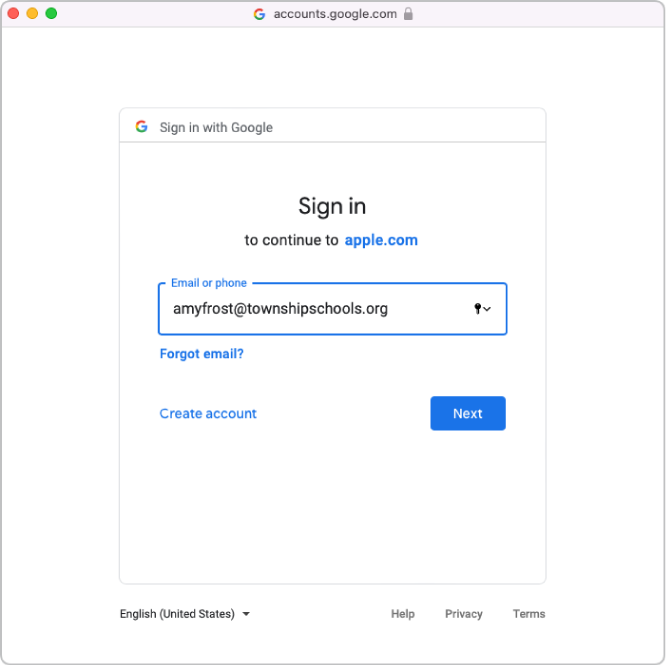
Entrez le mot de passe du compte, puis sélectionnez Suivant.
Si nécessaire, passez en revue la liste des domaines vérifiés automatiquement et des domaines en conflit.
Lisez attentivement l’accord, acceptez les conditions générales, puis vérifiez les points suivants :
Afficher les rapports d’audit pour votre domaine Google Workspace
Afficher les domaines liés à vos clients
Voir les informations sur les comptes d’utilisateur de votre domaine
Sélectionnez Continuer, puis sélectionnez Terminé.
Dans certains cas, vous ne pourrez peut-être pas vous connecter à votre domaine. Voici certaines des raisons courantes :
Le compte d’administrateur Google Workspace utilisé n’est pas autorisé à ajouter des domaines.
Le nom d’utilisateur ou le mot de passe du compte à l’étape 4 ou 5 est incorrect.
Vous ou un autre administrateur Google Workplace avez modifié les attributs par défaut.
Étape 2 : Tester l’authentification fédérée avec un seul compte d’utilisateur de Google Workspace
Important : Le test de l’authentification fédérée modifie aussi le format par défaut de votre compte Apple géré. Les nouveaux comptes créés dans votre système d’information étudiants (SIE) ou téléversés au moyen du protocole SFTP (Secure File Transfer Protocol) utilisent le nouveau format de compte Apple géré.
Vous pouvez tester la connexion à l’authentification fédérée une fois que vous avez réalisé les tâches suivantes :
La vérification des conflits de noms d’utilisateur est terminée.
Le format par défaut du compte Apple géré est mis à jour.
Une fois que vous avez correctement lié Apple School Manager à Google Workspace, vous pouvez changer le rôle d’un compte d’utilisateur à un autre rôle. Par exemple, vous pouvez vouloir changer le rôle d’un compte d’utilisateur en le remplaçant par un rôle de personnel.
Dans Apple School Manager
 , connectez-vous avec le compte d’un utilisateur n’ayant pas un rôle de personnel ou d’étudiant.
, connectez-vous avec le compte d’un utilisateur n’ayant pas un rôle de personnel ou d’étudiant.Si le nom d’utilisateur avec lequel vous vous êtes connecté est reconnu, un nouvel écran vous indiquera que vous vous connectez avec un compte de votre domaine.
Sélectionnez Continuer, entrez le mot de passe de l’utilisateur, puis sélectionnez Connexion.
Déconnectez-vous d’Apple School Manager.
Remarque : Les utilisateurs peuvent uniquement se connecter à iCloud.com s’ils se sont préalablement connectés avec leur compte Apple géré sur un autre appareil Apple.
Dans certains cas, vous ne pourrez peut-être pas vous connecter à votre domaine. Voici certaines des raisons courantes :
Le nom d’utilisateur ou le mot de passe du domaine que vous voulez fédérer est erroné.
Le compte ne fait pas partie du domaine que vous voulez fédérer.
Étape 3 : Activer l’authentification fédérée
Si vous envisagez de synchroniser Google Workspace avec Apple School Manager, vous devez activer l’authentification fédérée avant de procéder à la synchronisation.
Dans Apple School Manager
 , connectez-vous avec un compte ayant un rôle d’administrateur, de gestionnaire de site ou de gestionnaire de comptes.
, connectez-vous avec un compte ayant un rôle d’administrateur, de gestionnaire de site ou de gestionnaire de comptes.Sélectionnez votre nom au bas de la barre latérale, sélectionnez Préférences
 , puis sélectionnez Comptes Apple gérés
, puis sélectionnez Comptes Apple gérés  .
.Dans la section Domaines, sélectionnez Gérer à côté du domaine que vous souhaitez fédérer, puis sélectionnez « Activer la connexion avec Google Workspace ».
Activez l’option « Se connecter avec Google Workspace ».
Si nécessaire, vous pouvez maintenant synchroniser les comptes d’utilisateurs avec Apple School Manager. Voir Synchroniser les comptes d’utilisateurs à partir de Google Workspace.